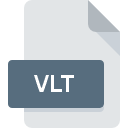
Extension de fichier VLT
VLC Media Player Skin Format
-
DeveloperVideoLAN
-
Category
-
Popularité3 (4 votes)
Qu'est-ce que le fichier VLT?
Le suffixe VLT nom de fichier est principalement utilisé pour les fichiers VLC Media Player Skin Format. VideoLAN a défini le format standard VLC Media Player Skin Format. Le format de fichier VLT est compatible avec les logiciels pouvant être installés sur la plate-forme système Linux, Windows. Le fichier VLT appartient à la catégorie Fichiers de paramètres tout comme 1305 autres extensions de nom de fichier répertoriées dans notre base de données. VLC media player prend en charge les fichiers VLT et est le programme le plus utilisé pour gérer de tels fichiers. Cependant 1, d'autres outils peuvent également être utilisés. Le logiciel VLC media player a été développé par VideoLAN Project Team. Sur son site officiel, vous trouverez plus d’informations sur les fichiers VLT ou le logiciel VLC media player.
Programmes prenant en charge l'extension de fichier VLT
La liste suivante contient les programmes regroupés par systèmes d'exploitation 2 qui prennent en charge les fichiers VLT. Les fichiers avec l'extension VLT, comme n'importe quel autre format de fichier, peuvent être trouvés sur n'importe quel système d'exploitation. Les fichiers en question peuvent être transférés vers d'autres appareils, mobiles ou fixes, mais tous les systèmes ne sont pas nécessairement capables de gérer correctement ces fichiers.
Comment ouvrir un fichier VLT?
Il peut y avoir plusieurs raisons pour lesquelles vous rencontrez des problèmes lors de l’ouverture des fichiers VLT sur un système donné. Heureusement, la plupart des problèmes courants avec les fichiers VLT peuvent être résolus sans connaissances informatiques approfondies, et plus important encore, en quelques minutes à peine. Vous trouverez ci-dessous une liste de consignes qui vous aideront à identifier et à résoudre les problèmes liés aux fichiers.
Étape 1. Installez le logiciel VLC media player
 Les problèmes d'ouverture et d'utilisation des fichiers VLT sont probablement dus à l'absence de logiciel compatible avec les fichiers VLT présents sur votre ordinateur. Pour résoudre ce problème, rendez-vous sur le site Web du développeur VLC media player, téléchargez l’outil et installez-le. C'est aussi simple que ça Vous trouverez ci-dessus une liste complète des programmes prenant en charge les fichiers VLT, classés selon les plates-formes système pour lesquelles ils sont disponibles. Si vous souhaitez télécharger le programme d'installation de VLC media player de la manière la plus sécurisée, nous vous suggérons de visiter le site Web VideoLAN Project Team et de le télécharger à partir de leurs dépôts officiels.
Les problèmes d'ouverture et d'utilisation des fichiers VLT sont probablement dus à l'absence de logiciel compatible avec les fichiers VLT présents sur votre ordinateur. Pour résoudre ce problème, rendez-vous sur le site Web du développeur VLC media player, téléchargez l’outil et installez-le. C'est aussi simple que ça Vous trouverez ci-dessus une liste complète des programmes prenant en charge les fichiers VLT, classés selon les plates-formes système pour lesquelles ils sont disponibles. Si vous souhaitez télécharger le programme d'installation de VLC media player de la manière la plus sécurisée, nous vous suggérons de visiter le site Web VideoLAN Project Team et de le télécharger à partir de leurs dépôts officiels.
Étape 2. Mettez à jour VLC media player vers la dernière version.
 Si VLC media player est déjà installé sur vos systèmes et que les fichiers VLT ne sont toujours pas ouverts correctement, vérifiez si vous disposez de la version la plus récente du logiciel. Les développeurs de logiciels peuvent implémenter la prise en charge de formats de fichiers plus modernes dans les versions mises à jour de leurs produits. La raison pour laquelle VLC media player ne peut pas gérer les fichiers avec VLT peut être que le logiciel est obsolète. Tous les formats de fichiers gérés correctement par les versions précédentes d'un programme donné devraient également pouvoir être ouverts avec VLC media player.
Si VLC media player est déjà installé sur vos systèmes et que les fichiers VLT ne sont toujours pas ouverts correctement, vérifiez si vous disposez de la version la plus récente du logiciel. Les développeurs de logiciels peuvent implémenter la prise en charge de formats de fichiers plus modernes dans les versions mises à jour de leurs produits. La raison pour laquelle VLC media player ne peut pas gérer les fichiers avec VLT peut être que le logiciel est obsolète. Tous les formats de fichiers gérés correctement par les versions précédentes d'un programme donné devraient également pouvoir être ouverts avec VLC media player.
Étape 3. Configurez l’application par défaut pour ouvrir les fichiers VLT en VLC media player
Après avoir installé VLC media player (la version la plus récente), assurez-vous qu’elle est définie comme application par défaut pour ouvrir les fichiers VLT. La méthode est assez simple et varie peu d'un système d'exploitation à l'autre.

Sélection de l'application de premier choix dans Windows
- Cliquez avec le bouton droit sur le fichier VLT et choisissez option.
- Ensuite, sélectionnez l'option , puis utilisez ouvrir la liste des applications disponibles.
- Enfin, sélectionnez , pointez sur le dossier où est installé VLC media player, cochez la case Toujours utiliser ce programme pour ouvrir les fichiers VLT et conformez votre sélec tion en cliquant sur le bouton

Sélection de l'application de premier choix dans Mac OS
- Cliquez avec le bouton droit sur le fichier VLT et sélectionnez
- Passez à la section . S'il est fermé, cliquez sur le titre pour accéder aux options disponibles.
- Dans la liste, choisissez le programme approprié et confirmez en cliquant sur
- Si vous avez suivi les étapes précédentes, un message devrait apparaître: Cette modification sera appliquée à tous les fichiers avec l'extension VLT. Ensuite, cliquez sur le bouton pour finaliser le processus.
Étape 4. Vérifiez que le VLT n'est pas défectueux
Si le problème persiste après les étapes 1 à 3, vérifiez si le fichier VLT est valide. L'impossibilité d'accéder au fichier peut être liée à divers problèmes.

1. Recherchez dans le fichier VLT la présence de virus ou de logiciels malveillants.
S'il devait arriver que le VLT soit infecté par un virus, c'est peut-être pour cette raison que vous ne pourrez y accéder. Analysez immédiatement le fichier à l’aide d’un antivirus ou de l’ensemble du système pour vous assurer que tout le système est sécurisé. Si le fichier VLT est effectivement infecté, suivez les instructions ci-dessous.
2. Vérifiez que la structure du fichier VLT est intacte
Si vous avez obtenu le fichier VLT problématique d'un tiers, demandez-lui de vous en fournir une autre copie. Il est possible que le fichier n'ait pas été correctement copié dans un stockage de données et qu'il soit incomplet et ne puisse donc pas être ouvert. Il se peut que le processus de téléchargement du fichier avec l'extension VLT ait été interrompu et que les données du fichier soient défectueuses. Téléchargez à nouveau le fichier à partir de la même source.
3. Assurez-vous d'avoir les droits d'accès appropriés
Certains fichiers nécessitent des droits d'accès élevés pour les ouvrir. Déconnectez-vous de votre compte actuel et connectez-vous à un compte disposant de privilèges d'accès suffisants. Ouvrez ensuite le fichier VLC Media Player Skin Format.
4. Vérifiez que votre appareil remplit les conditions pour pouvoir ouvrir VLC media player
Si le système est soumis à de lourdes charges, il ne sera peut-être pas en mesure de gérer le programme que vous utilisez pour ouvrir les fichiers avec l'extension VLT. Dans ce cas, fermez les autres applications.
5. Assurez-vous que les derniers pilotes, mises à jour du système et correctifs sont installés.
Le système, les pilotes et les programmes régulièrement mis à jour sécurisent votre ordinateur. Cela peut également éviter des problèmes avec les fichiers VLC Media Player Skin Format. Des pilotes ou des logiciels obsolètes peuvent avoir entraîné l'impossibilité d'utiliser un périphérique nécessaire pour gérer les fichiers VLT.
Voulez-vous aider?
Si vous disposez des renseignements complémentaires concernant le fichier VLT nous serons reconnaissants de votre partage de ce savoir avec les utilisateurs de notre service. Utilisez le formulaire qui se trouve ici et envoyez-nous les renseignements sur le fichier VLT.

 Windows
Windows 
 Linux
Linux 